批量打印使用教程,以目前最新版本扬帆票据打印软件V2014版演示
以中国工商银行进账单为批量套打模版
打开软件后,在模版列表打开中国工商银行进账单

在软件菜单中点击打印按钮旁边的黑色小三角,打开下拉菜单,点击批量打印按钮
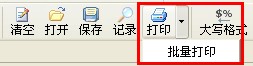
点击后会打开批量打印向导

套打数据来自Excel文件,在Excel里编辑好数据后,点下面的“打开数据”按钮引入数据;在弹出的打开对话框选择要进行批量打印的EXCEL文件。然后打开。
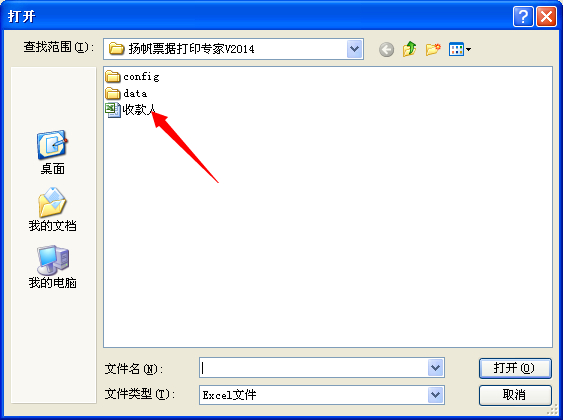
打开后EXCEL表中的内容就会显示在数据界面。

在批量打印向导点击打印规则。

在打印规则每一行的左侧和右侧都有一组对应关系,左侧为套打模版内容,右侧为用户导入的EXCEL表中内容。

添加对应关系后,软件会自动识别将用户EXCEL中的信息添加到套打模版与之建立对印关系的的位置。

点击开始批量打印

内容确认无误后,点击打印票据,打印机开始工作,进行连续打印。EXCEL中的每一行内容,将打印一张票据。

用户需要打印EXCEL表中其中的一部分内容
可以在Excle文件的第一列里插入“{BEGIN}”和“{END}”标记控制打印的起始结束行,如果没有这样的标记,所有表行都打印。


点击打印按钮,软件就会控制打印机从“张三”开始打印,到“赵六”结束。
